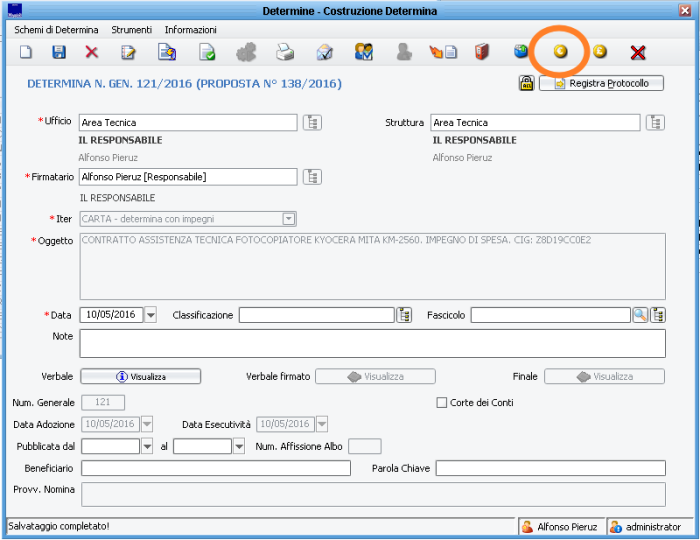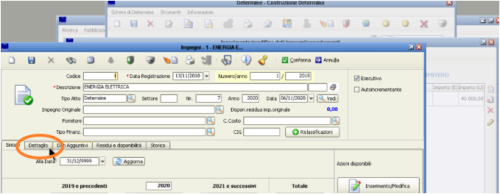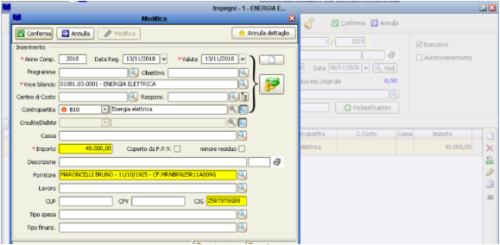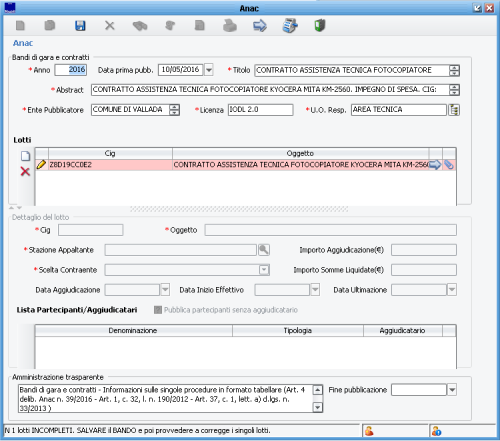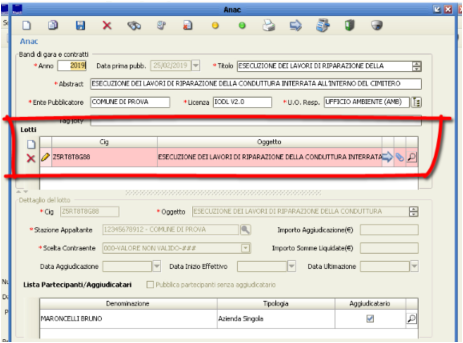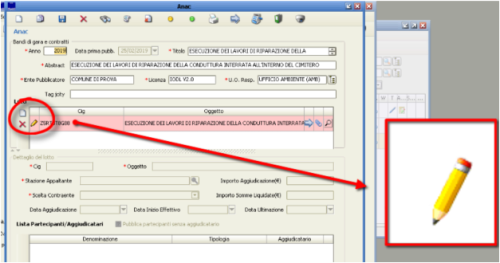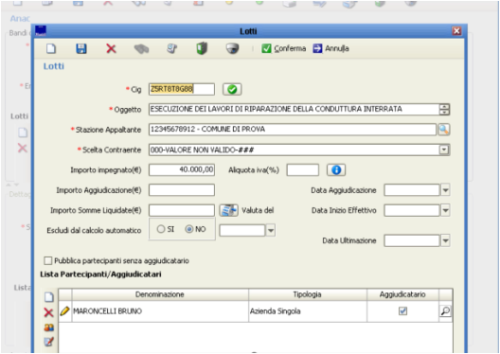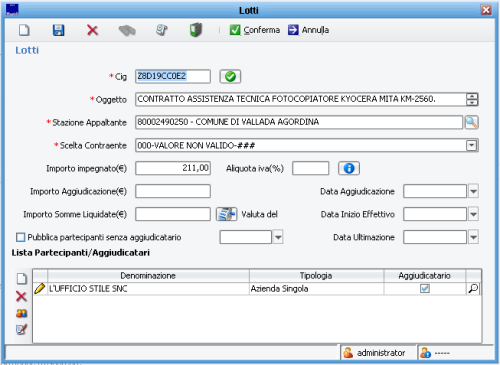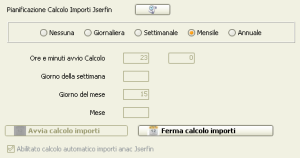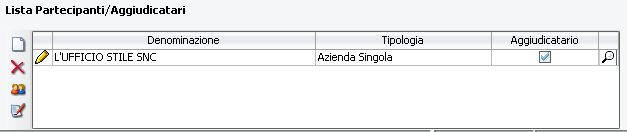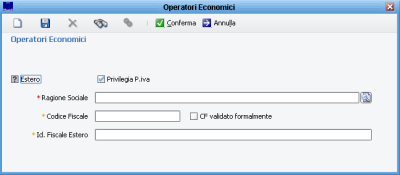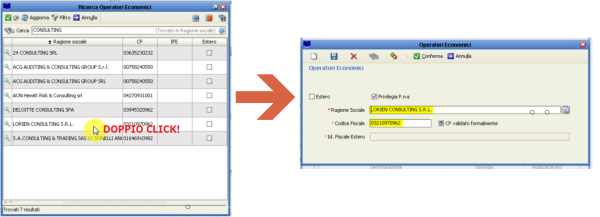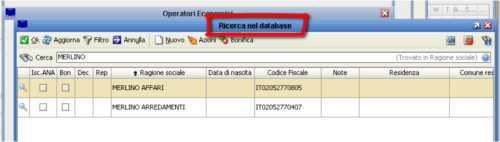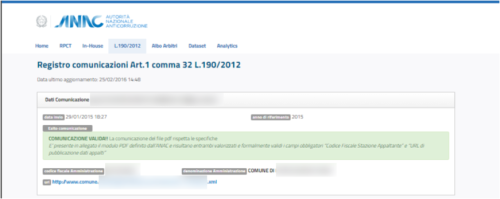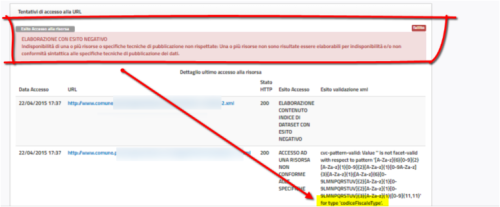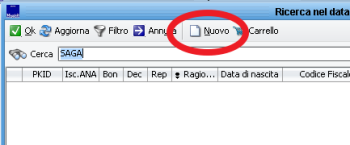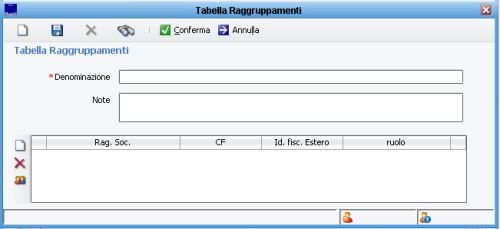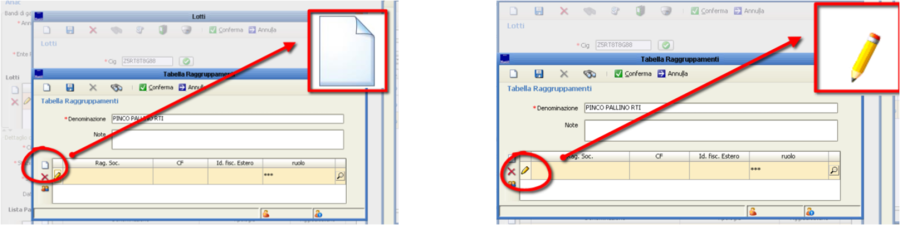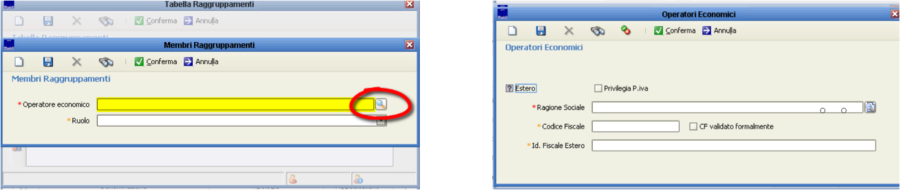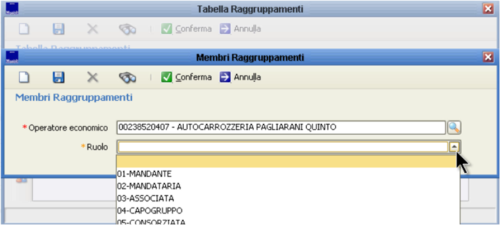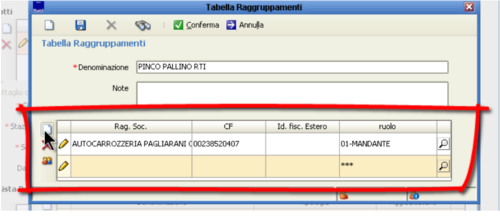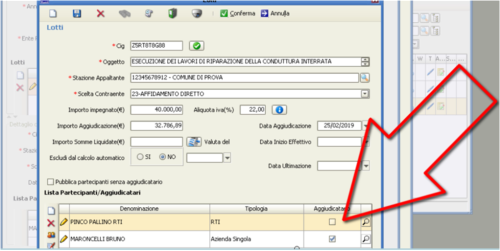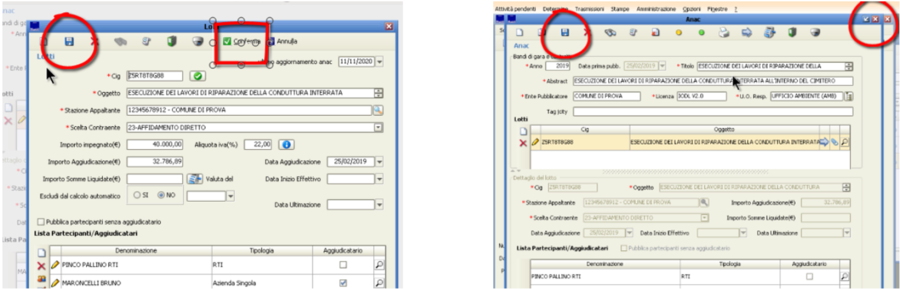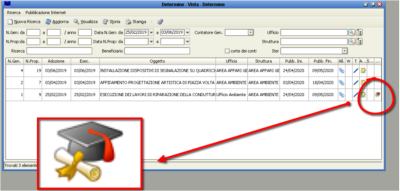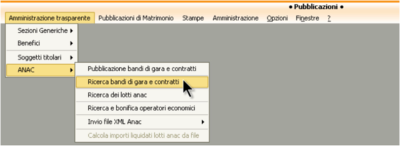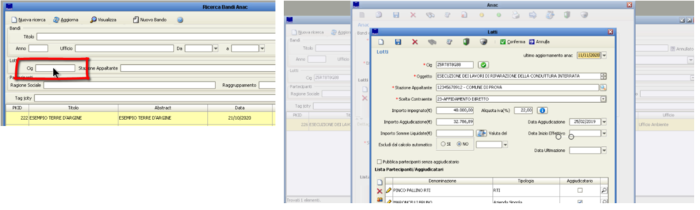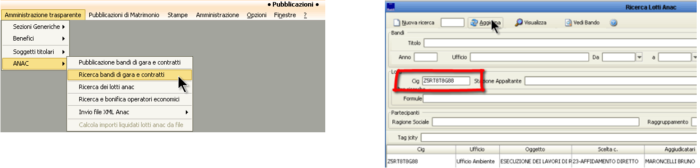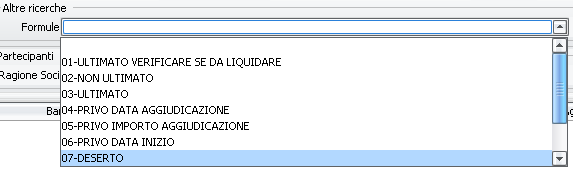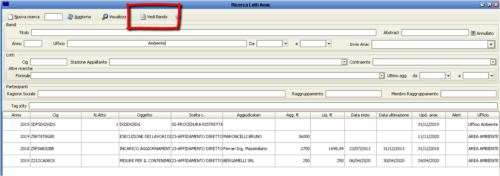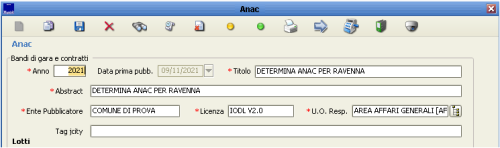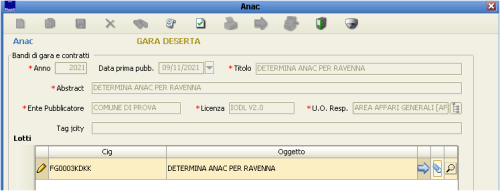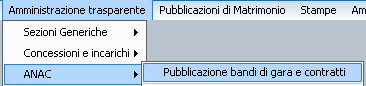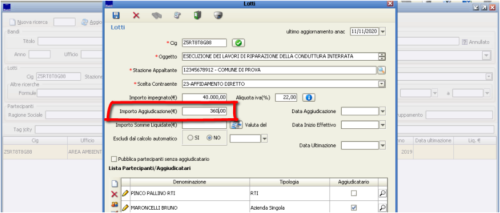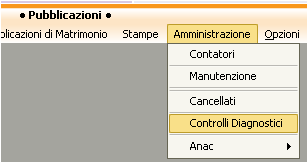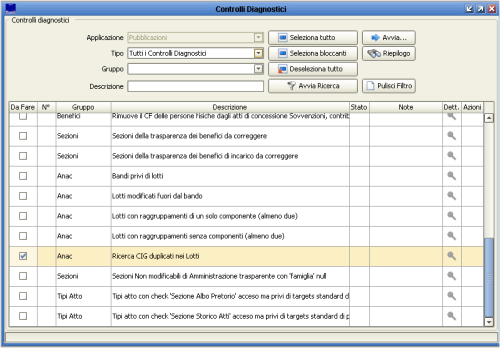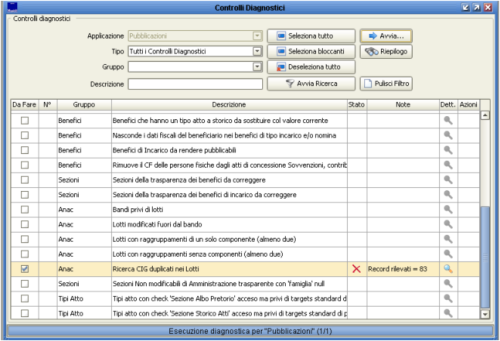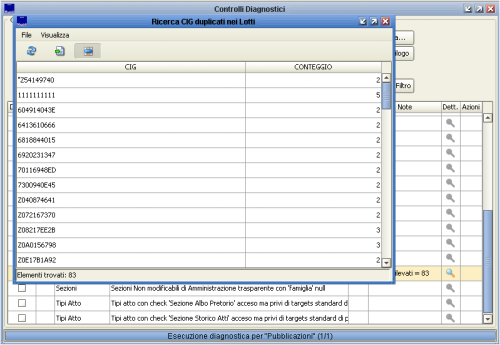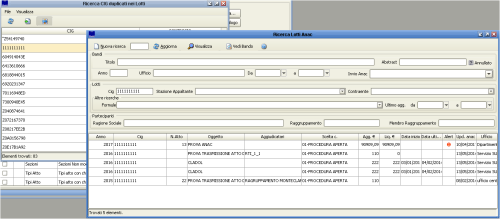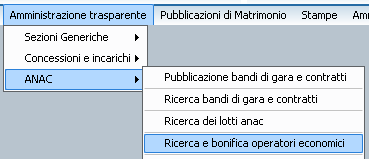Bandi di gara e contratti Informazioni sulle singole procedure in formato tabellare (ANAC)
Introduzione
Gli enti devono adempiere all’obbligo di pubblicazione dei bandi di gare e contratti con dati in formato aperto e inviare una comunicazione all’AVCP come indicato nella Deliberazione n. 26 del 22 maggio 2013 che riprende l’art 1 della legge 190/2012.
|
NOTA Si raccomanda vivamente di leggere le FAQ sulle procedure di caricamento dei dati ANAC |
La situazione ottimale
Il caricamento dei dati per l'adempimento ANAC viene spesso erroneamente fatto partire dalla Determina, in realtà i dati che vengono richiesti, nella Determina, sono esclusivamente nel testo della stessa e quindi presentati in una forma impossibile da presentare in maniera strutturata. I dati strutturati, quindi pienamente sfruttabili per la pubblicazione sono nell'applicativo della Contabilità. Alla luce di questa situazione si può capire che l'integrazione tra l'applicativo "Determine" e l'applicativo "Contabilità" è pressoché fondamentale. Per i clienti che possiedono e usano Sicraweb Determine e Pubblicazione ANAC (JIRIDE) e Sicraweb Contabilità (JSERFIN) la situazione è senza dubbio quella ottimale.
Per i clienti che hanno l'applicativo Sicraweb Determine e Pubblicazione ANAC (JIRIDE) ma non Sicraweb Contabilità (JSERFIN) è ancora possibile automatizzare il caricamento dei dati ma sicuramente sarà meno della situazione appena sopra descritta.
Per i clienti che hanno esclusivamente Sicraweb Contabilità (JSERFIN) e Pubblicazione ANAC (JIRIDE) le operazioni sono esclusivamente manuali.
L'automatismo è tra Determine (JIRIDE) e Contabilità (JSERFIN) e il tutto si finalizza in Pubblicazioni (JIRIDE). La mancanza di uno dei moduli rende ovviamente la procedura meno automatizzata fino a farla divenire prettamente manuale.
Qui verrà descritta la situazione ottimale quindi con Sicraweb Contabilità (JSERFIN), Determine (JIRIDE) e Pubblicazione ANAC (JIRIDE) operativi e integrati e la situazione dove si dovrà eseguire il caricamento totalmente manuale.
Ovviamente si consiglia di essere sempre nella situazione ottimale.
|
NOTA Le citazioni normative di questo manuale online sono state ricavate dai link ANAC: |
Caricamento dei dati dalle Determine
Come detto sopra, il caricamento dei dati per l'adempimento ANAC viene spesso erroneamente fatto partire dalla Determina.
Questo ci induce a pensare che per OGNI Determina si debba effettuare UNA RISPETTIVA PUBBLICAZIONE.
Mentre bisogna ricordare che per questo adempimento il CIG deve essere UNICO e comunicato con i dati totalitari, dalla sua acquisizione alla chiusura. Dobbiamo quindi ricordare che nonostante ci siano N Determine che "manovrano" il CIG. Dobbiamo sempre partire dal CIG originario (il primo caricato) e continuare ad implementarne i dati.
La situazione ottimale quindi prevede il collegamento tra Determine (JIRIDE) e Contabilità (JSERFIN) per avere la Determina collegata all'impegno e poter quindi arrivare a pubblicare attraverso Pubblicazione ANAC (JIRIDE) con i dati per la maggior parte già caricati e con la possibilità di usufruire dei servizi che questa integrazione mette a disposizione.
Il caricamento dei dati inizia dalla Determina adottata ed esecutiva. La situazione quindi è di trovare la Determina in AFFARI GENERALI - DETERMINE - VISTE - DETERMINE. Attenzione! questa NON è una regola assoluta, infatti a seconda dell'iter di approvazione messo in atto presso L'Ente la Determina potrebbe essere adottata ed esecutiva ma non aver ancora l'iter di approvazione concluso, in quel caso potrebbe essere che dovremmo trovare la determina in AFFARI GENERALI - DETERMINE - VISTE - IN APPORVAZIONE.
A prescindere da dove dovremo trovare la determina, essa la dovremo aprire per trovarci in questa situazione (questo è un esempio)
Cliccando sul pulsante evidenziato apriremo la maschera per la gestione degli impegni collegata ad essa un impegno di spesa registrato in Contabilità (JSERFIN)
Con le Informazioni necessarie da passare alla pubblicazione L.190/2012
In questa situazione possiamo creare l'affissione con le maggiori informazioni già PRE-COMPILATE
In questa situazione possiamo creare l'affissione in ANAC.
Da dove inizio
Per pubblicare cliccare su  dal menu scegliere
dal menu scegliere
La maschera di caricamento
apparirà la maschera di caricamento apparentemente in sola lettura. Il bando viene già pre-caricato con le informazioni degli impegni collegati alla Determina
Questo perché viene richiesto preventivamente e obbligatoriamente di salvare l'affissione. Se si prova a cliccare altri pulsanti invece di salva potrebbe apparire l'avvertimento che si deve salvare preventivamente
ma se si prova a chiudere la maschera verrà mostrato questo errore
Questo perché all'interno del Lotto c'è il dato "Scelta del Contraente" che è necessario indicare in questa fase, ed è soggetto a controllo ANAC ai fini dell'esito POSITIVO del file XML
La maschera del lotto è il nocciolo dell'intera procedura di pubblicazione, deve essere compilato con attenzione
Visto che il lotto è già stato precaricato (in corrispondenza all'impegno), cliccando l'icona "Matita"
apparirà questa nuova maschera con i dati ripresi dall'impegno presente in Contabilità (JSERFIN) visti in precedenza
|
NOTA Ai fini della normativa, la compilazione parziale, alla data di comunicazione all'ANAC è concessa se non sono ancora disponibili informazioni sui partecipanti/aggiudicatario Dovrà comunque essere indicato il “set minimo” di dati che comprendono: CIG, struttura proponente, oggetto del bando e procedura di scelta del contraente, così come definiti all’art.4, comma 1, della Deliberazione n.39/2016 Nelle successive annualità si dovrà procedere all’aggiornamento ed alla integrazione dei dati richiesti, man mano che si rendono disponibili. |
Una volta salvato il bando la maschera è pienamente operativa ed accessibile.
I Lotti
Il bando viene già pre-caricato con i dati ripresi dall'impegno presente in Contabilità (JSERFIN) quindi la maggior parte dei dati è già caricata. La mschera del Lotto è il nocciolo dell'intera procedura di pubblicazione, deve essere compilato con attenzione. Iniziamo a mettere mano ai lotti
clicchiamo sulla icona con la "matita" ![]() visto che un lotto è già stato precaricato (in corrispondenza all'impegno). Cliccando l'icona apparirà questa nuova maschera
visto che un lotto è già stato precaricato (in corrispondenza all'impegno). Cliccando l'icona apparirà questa nuova maschera
Passiamo in rassegna i campi della maschera
| CIG | Il campo CIG è obbligatorio. Se già compilato in fase di creazione dell'impegno al momento della determina il dato verrà riportato direttamente nel campo, se così non fosse stato si raccomanda vivamente per il futuro di farlo e inoltre il campo avrebbe riportato "0000000000". Inoltre il pulsante accando permette di individuare se il CIG è già stato utilizzato in lotti già pubblicati, utile per capire se sia il caso di andare ad aggiornare il lotto già presente senza andare a duplicarlo. | |
| OGGETTO | Da specifiche Tecniche ANAC è da indicare l'oggetto del lotto identificato dal CIG.
Partendo però dalla Determina, verrà riportato l'oggetto della stessa. ATTENZIONE!!! Il campo oggetto nelle determine ha un max di 2000 caratteri, mentre le Specifiche ANAC ne richiedono un max di 250. Questo vuol dire che se l'oggetto supera il massimale, verrà tagliato. E' possibile modificare l'oggetto del lotto con un doppio click. | |
| STAZIONE APPALTANTE | Indica la Stazione Appaltante che viene preventivamente configurata. Si deve modificarla per SINGOLO lotto, esclusivamente se i contratti da pubblicare derivano da più di una stazione appaltante, stazioni appaltanti, che comunque, vanno configurate preventivamente | |
| SCELTA CONTRAENTE | 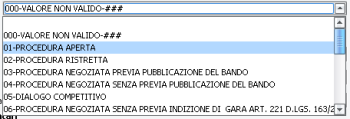 |
Questo è un campo BLOCCANTE che NON permette la chiusura del bando. Di default è a "VALORE NON VALIDO" per cui è necessario indicare la procedura dettata da normativa, selezionabile nel menù a tendina stabilito dalla normativa |
| IMPORTO IMPEGNATO E ALIQUOTA IVA | Questi due campi non vengono riportati nel file xml, in quanto la normativa non li richiede. L'importo impegnato viene caricato dall'impegno collegato, compilando l'iva il campo importo di aggiudicazione verrà valorizzato con l'importo depurato dell'aliquota iva, per cui aggiungendo l'aliquota e cliccando sull'icona "Info" viene estrapolata l'IVA e riportato l'importo nel campo "IMPORTO AGGIUDICAZIONE".
Per calcolare in automatico l'importo di aggiudicazione dall'importo impegnato:
Il campo “Importo Impegnato” e il campo “Aliquota” non vengono riportati nel file xml in quanto la normative non li richiedono. In caso di differenti Aliquote NON utilizzare questa funzione, ma riportare il totale al netto nel campo, "Importo di aggiudicazione" | |
| IMPORTO AGGIUDICAZIONE | Il campo AGGIUDICAZIONE deve essere compilato al NETTO dell’IVA. Questo campo va sempre compilato poiché è il valore che, per normativa, va inviato nel file .xml, come visto sopra esso si compila in maniera automatica, se così non fosse va compilato correttamente. Si consiglia comunque di farlo compilare al software tramite il calcolo dell'IVA. | |
| IMPORTO LIQUIDATO | Questo dato è fondamentale, si potrebbe dire che è IL dato per cui tutta la pubblicazione ANAC esiste. Questo dato deve essere valorizzato. Per chi ha Contabilità (JSERFIN) sono presenti dei meccanismi che aggiornano automaticamente il dato mano a mano che in Contabilità (JSERFIN) vengono eseguiti i mandati legati al CIG e all'impegno. Questo semplifica moltissimo l'aggiornamento nel corso dell'anno di questo dato. L'alternativa è aggiornarlo manualmente oppure in maniera "semi" automatica cliccando sul pulsante 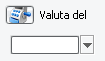 che eseguirà lo stesso calcolo automatico descritto precedentemente, è quindi una specie di "aggiornamento forzato". Per sapere se il calcolo automatico è attivo si deve avere accesso a AFFARI GENERALI - PUBBLICAZIONI - CONFIGURAZIONE - PARAMETRI GLOBALI - LINGUETTA "ANAC" e accertarsi che "avvia calcolo importi" sia in grigio il che vorrebbe dire che il calcolo automatizzato è in funzione. Se non si ha accesso alle configurazioni si consiglia di contattare il CED o Maggioli. che eseguirà lo stesso calcolo automatico descritto precedentemente, è quindi una specie di "aggiornamento forzato". Per sapere se il calcolo automatico è attivo si deve avere accesso a AFFARI GENERALI - PUBBLICAZIONI - CONFIGURAZIONE - PARAMETRI GLOBALI - LINGUETTA "ANAC" e accertarsi che "avvia calcolo importi" sia in grigio il che vorrebbe dire che il calcolo automatizzato è in funzione. Se non si ha accesso alle configurazioni si consiglia di contattare il CED o Maggioli.
NOTA IMPORTANTE: se è attivo il calcolo automatico dell'importo liquidato ricavato dalla contabilità JSERFIN qualsiasi modifica manuale di tale valore verrà sovrascritta dalla procedura automatizzata. Eventuali errori sul calcolo vanno corretti nei relativi mandati in contabilità JSERFIN ATTENZIONE!!! L'aggiornamento automatico è una grande agevolazione. Ma DOBBIAMO TENER CONTO di quello che la normativa ci chiede e cioè di comunicare i dati aggiornati al 31/12 di ogni anno. Sarebbe quindi corretto che lo scheduler venisse impostato al PRIMO di ogni mese, così che l'ultimo aggiornamento venga effettuato il 1° Gennaio e poi riparta il 1° Febbraio, che è la data successiva alla scadenza di comunicazione dell'XML. Ai fini di NON comunicare pagamenti effettuati nell'anno nuovo. Questo discorso vale anche per l'icona della "Cassa". Se si clicca sulla cassa nel mese di Gennaio e sono stati emessi dei pagamenti su quel CIG post 31/12, verranno comunicati i dati aggiornati, successivi però alla richiesta della normativa. Per evitare tutto ciò, il consiglio è quello di caricare i lotti, man mano e non a ridosso della scadenza dell'adempimento o comunque entro fine anno. | |
| ESCLUDI DAL CALCOLO AUTOMATICO | Questa funzione permette l'esclusione manuale dal calcolo massivo degli importi liquidati per quel LOTTO.
Impostando il valore su 'SI' e salvando, il lotto sarà escluso dai calcoli automatici delle somme liquidate. L'esclusione dal calcolo ha effetto sia sul calcolo massivo schedulato, sia sul bottone di calcolo manuale presente sul singolo lotto. La funzione è utile se in finanziaria non ci sono riportati i dati corretti | |
| DATE | 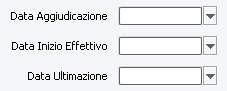 |
Data Aggiudicazione: Nelle Specifiche Tecniche ANAC non viene richiesto questo dato.
Data Inizio: Come da Specifiche Tecniche ANAC viene richiesto di comunicare la data di effettivo inizio lavori, servizi o forniture. Come da FAQ ANAC viene indicato quanto segue: "Per quanto riguarda l’effettivo inizio, se manca un documento di contenuto analogo al verbale di consegna dei lavori, sarà necessario fare riferimento alla data di attivazione del contratto, che possono essere lo stesso contratto, la lettera d’invito, la presentazione dell’offerta, ecc."
Ulteriori riferimenti alle FAQ sull'ANAC |
| LISTA PARTECIPANTI / AGGIUDICATARI | 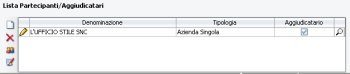 |
Se in fase di creazione impegno (come visto in precedenza) abbiamo inserito il fornitore, esso viene riportato come AGGIUDICATARIO. Se così non fosse dovremmo provvedere al caricamento. Sarà anche nostra competenza inserire i partecipanti, uno per uno o tramite funzione di import massiva da file csv.
ATTENZIONE!!! La comunicazione dei partecipanti è richiesta dall'adempimento, ma come da FAQ ANAC, al fine di rispettare il principio di segretezza delle offerte, la pubblicazione dei dati relativi ai partecipanti alla procedura di selezione potranno essere resi pubblici solo in data successiva a quella di scadenza del termine per la presentazione delle offerte. |
Per qualsiasi dubbio nasca al momento di compilare questi dati si inviata a leggere le FAQ sulle procedure di caricamento dei dati ANAC
Una volta caricati tutti i dati, salvare e il lotto verrà pubblicato dopo qualche minuto in Amministrazione Trasparente. Successivamente lo si potrà richiamare dalla Determina stessa sempre tramite il pulsante "Pubblicazioni" - "Bandi di Gara e Contratti" - "Visualizza", oppure da AFFARI GENERALI - PUBBLICAZIONI - AMMINISTRAZIONE TRASPARENTE - ANAC - RICERCA BANDI DI GARA E CONTRATTI (oppure RICERCA LOTTI ANAC).
I partecipanti/aggiudicatari
La lista dei partecipanti / aggiudicatari, se il lotto è collegato ad un impegno e nell'impegno (Contabilità JSERFIN) è stato correttamente compilato anche il campo "Fornitore", conterrà già un nominativo che viene già associato come aggiudicatario. L'inserimento di altri partecipanti si esegue dalla maschera seguente:
L'icona ![]() permette di caricare i partecipanti uno ad uno, come prima cosa appare una nuova riga vuota, cliccando su
permette di caricare i partecipanti uno ad uno, come prima cosa appare una nuova riga vuota, cliccando su ![]() verrà posta la domanda se il partecipante è una RTI (Raggruppamento Temporaneo di Imprese) o Azienda Singola
verrà posta la domanda se il partecipante è una RTI (Raggruppamento Temporaneo di Imprese) o Azienda Singola
Azienda Singola
Apparirà quindi la maschera per il caricamento dell'operatore economico
|
NOTA La prima cosa da fare è sempre ricercare l'operatore economico che si vuole caricare, solo se non lo si trova lo si crea! La ricerca appena descritta cerca nell'elenco degli OPERATORI ECONOMICI già caricati NON NELL'INDICE GENERALE!!! |
cerchiamo l'operatore economico digitando il nome nella "Ragione Sociale" tralasciando la natura societaria: ad esempio se voglio cercare Maggioli S.p.A. cercherò per Maggioli e basta ![]() , poi clicco sul binocolo
, poi clicco sul binocolo ![]()
Se la ricerca dovessimo trovasse il nominativo, con un doppio click lo riportiamo nella maschera degli Operatori Economici
se invece il risultato è vuoto  significa che non esiste nessun operatore già registrato con quella Ragione Sociale. Si raccomanda di ricerecare con criterio altrimenti si rischia di duplicare operatori!
significa che non esiste nessun operatore già registrato con quella Ragione Sociale. Si raccomanda di ricerecare con criterio altrimenti si rischia di duplicare operatori!
|
NOTA ATTENZIONE! la ricerca appena descritta cerca nell'elenco degli OPERATORI ECONOMICI già caricati NON NELL'INDICE GENERALE!!! |
Ora visto che non esiste l'operatore che si vuole caricare, carichiamolo:
- digitiamo nel campo "Ragione Sociale" la descrizione del nominativo da caricare (ad es. MAGGIOLI)
- clicchiamo su

- riceveremo questo messaggio
 a cui risponderemo "SI".
a cui risponderemo "SI". - SE IL NOMINATIVO E' GIA' PRESENTE NELL'INDICE GENERALE l'operatore verrà creato.
- SE IL NOMINATIVO NON E' PRESENTE NELL'INDICE GENERALE si suggerisce, se si hanno i permessi per farlo, di creare una nuova Anagrafica.
Si ricorda che è obbligatorio, in fase di creazione della nuova Angrafica, compilare (quindi avere) il Codice Fiscale e la Partita Iva, campi obbligatori ai fini della creazione dell'operatore economico. Se non compilassi questi campi al momento del salvataggio dell'operatore economico ci ritornerebbe questo errore 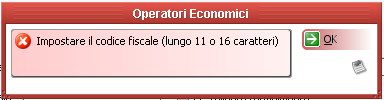 .
.
In quanto si ricorda che ai fini dell'adempimento, il CF è un dato obbligatorio da comunicare e la sua correttezza ne va della validazione con esito con "SUCCESSO" o "FALLITO" del file XML.
- Per creare una nuova anagrafica cliccare su "Nuovo" una volta creata e salvata l'operatore economico verrà, anch'esso salvato.
|
NOTA Si ricorda che OPERATORE ECONOMICO E' DIVERSO DA ANAGRAFICA DI INDICE GENERALE! Gli operatori economici sono un elenco separato, che può essere (e si raccomanda sempre che lo sia..) collegato alle anagrafiche di Indice Generale, ma anche no. |
E' possibile ma NON RACCOMANDATO creare operatori economici non collegati ad anagrafiche di Indice Generale, si devono compilare i campi obbligatori: Ragione Sociale e Codice Fiscale (o in alternativa a quest'ultimo l'Id Fiscale Estero solo per Persone Giuridiche non nazionali) e infine salvare. Tale operatore sarà presente nell'elenco degli Operatori Economici ANAC ma non nell'Indice Generale.
Infine è possibile caricare gli operatori da una lista (vedasi come creare liste di distribuzione ) clicando sul pulsante ![]() , per ogni membro della lista verrà creato automaticamente un operatore economico
, per ogni membro della lista verrà creato automaticamente un operatore economico
RTI o Raggruppamento Temporaneo di Imprese
Il caricamento dei partecipanti è diverso, infatti dobbiamo definire la RTI ed associarci gli operatori economici. Dalla maschera sotto esposta diamo una descrizione alla RTI
Rispondendo "SI" a questa domanda
Si aprirà questa maschera ed andremo a caricare uno ad uno gli operatori,
clicco su ![]() e apparirà una nuova riga, clicco su
e apparirà una nuova riga, clicco su ![]() e scelgo/creo gli operatori facenti parte la RTI
e scelgo/creo gli operatori facenti parte la RTI
Se voglio ricercare l'operatore perché so che è presente nel contenitore degli "Operatori Economici", scrivere una parte del nominativo e cliccare sul binocolo e selezionare l'operatore che ci serve
Se invece non dovesse esserci, lasciando il campo vuoto e cliccando sull'icona "Lente" apparirà la maschera per il caricamento degli Operatori Economici vista precedentemente. Seguire quindi le istruzioni per la creazione dell'operatore economico
A questo punto per ogni operatore va definito il "Ruolo" scegliendolo dall'elenco sotto riportato. Il dato è obbligatorio per poter salvare e quindi inserirlo nella RTI
Una volta selezionato il ruolo si potrà salvare dall'apposita icona "Salva" e l'operatore verrà caricato nella lista RTI. Per ogni operatore appartenente alla RTI si dovranno eseguire queste operazioni.
Spuntare in maniera manuale "Aggiudicatario" se il fornitore NON è stato riportato dall'impegno di Contabilità
A questo punto che abbiamo compilato tutti i dati, possiamo salvare ![]() il LOTTO, il BANDO e chiudere il tutto.
il LOTTO, il BANDO e chiudere il tutto.
Ricerca dei Lotti
Andremo a riprendere questo LOTTO/CIG quando riceverà un aggiornamento/variazione ecc... Le determine con una pubblicazione "ANAC" agganciata, nella maschera "Determine - Viste - Determine" avranno questa icona
La pubblicazione quindi si potrà riprendere dalla determina, oppure dal percorso "Affari Generali - Pubblicazioni - Amministrazione Trasparente - ANAC - Ricerca Bandi di Gara e Contratti" tramite per esempio il CIG
Che mostra il bando con agganciato il relativo Lotto
Oppure "Affari Generali - Pubblicazioni - Amministrazione Trasparente - ANAC - Ricerca dei Lotti", che mostra direttamente il singolo Lotto
Una volta salvato, appena il Portale di JCity verrà a prendere le informazioni, il lotto caricato verrà pubblicato
E' molto utile usare, nella maschera di ricerca lotti, il dato ANNO come criterio di ricerca, il quale permette di visualizzare quali lotti verranno inclusi nell'invio dell'xml dell'anno.
Una volta applicati i criteri di ricerca per avere il risultato basta cliccare sul pulsante "Aggiorna".
Ai fini delle ricerche si eseguono ad inizio anno prima della generazione del file .xml possono divenire molto utili le ricerche presenti nei Lotti chiamate "Altre Ricerche" che permettono di applicare dei filtri pensati per il controllo dei lotti.Gare Deserte/Chiuse o Annullate
Dalla maschera di ricerca dei Lotti/CIG è possibile anche risalire al Bando contenitore
Il Bando contenitore ha due "Bottoni" che permettono di indicare se un Lotto/CIG è andato DESERTO, oppure è CHIUSO senza doverne indicare informazioni ulteriori che da normativa sarebbero obbligatorie
Cliccando quindi il pulsante Giallo, il Bando viene considerato come GARA DESERTA, per cui verrà comunicato nell'anno di riferimento e poi mai più
Cliccando il "Bottone" Verde, il Bando viene considerato come CHIUSO, per cui non verrà MAI comunicato nemmeno nell'anno di riferimento
Caricamento dei dati dalle Pubblicazioni
Il caricamento direttamente da Pubblicazioni è completamente manuale.
Tutti i dati dovranno essere caricati a mano. Non ci saranno automatismi con la Contabilità (JSERFIN) se presente. Gli aggiornamenti sugli importi liquidati andranno eseguiti a mano di volta in volta.
Per creare una pubblicazione ANAC manuale andare in AFFARI GENERALI - PUBBLICAZIONI - AMMINISTRAZIONE TRASPARENTE - ANAC - PUBBLICAZIONE BANDI DI GARA E CONTRATTI
apparirà la stessa maschera di caricamento vista nel capitolo precedente con la differenza che sarà completamente vuota e andrà compilata totalmente. Si rimanda al capitolo precedente per le modalità di caricamente.
Come si può intuire questo tipo di caricamento non è consigliato, lo si tenga conto solamente per casi straordinari o in emergenza.
Implementazione del Lotto con Nuovi dati
|
NOTA Un Cig che subisce delle variazioni, oppure che debba essere implementato con informazioni non ancora dichiarate, RICORDIAMOCI che le FAQ ANAC ci indicano quanto segue: Ai fini della normativa, la compilazione parziale, alla data di comunicazione all'ANAC è concessa se non sono ancora disponibili informazioni sui partecipanti/aggiudicatario Dovrà comunque essere indicato il “set minimo” di dati che comprendono: CIG, struttura proponente, oggetto del bando e procedura di scelta del contraente, così come definiti all’art.4, comma 1, della Deliberazione n.39/2016 Nelle successive annualità si dovrà procedere all’aggiornamento ed alla integrazione dei dati richiesti, man mano che si rendono disponibili. Questo vuol dire che NON dovrò ASSOLUTAMENTE effettuare una nuova pubblicazione da ZERO da una nuova determina, ma dovrò andare a recuperare il Lotto esistente ed implementarne i dati Con la procedura di ricerca mostrata un attimo fa. E' normale quindi avere tante Determine che "lavorano" quel CIG/LOTTO, ma ai fini dell'adempimento, il Lotto sarà unico ed univoco. Associato al massimo ad una sola Determina. |
se cerchiamo di pubblicare un CIG identico ad uno già presente, il programma CI BLOCCA, comunicandoci che esiste già
In questa situazione non possiamo far altro che 'VISUALIZZARE IN SOLA CONSULTAZIONE' il Lotto, ma si può implementare riprendendolo dalla procedura di ricerca mostrata prima e salvare le nuove informazioni "Affari Generali - Pubblicazioni - Amministrazione Trasparente - ANAC – Ricerca dei Lotti"
Diagnostica dei Cig Doppi
Per verificare quanto appena spiegato, esiste la diagnostica per estrarre tutti i CIG doppi ad oggi presenti in JIride dal menù:
In fase di attivazione modulo, sarebbe utile avviare tutte le diagnostiche ma per questa situazione, quella che fa al caso nostro è:
Avviando la diagnostica selezionata, avrò il risultato dei Lotti/CIG che ad oggi risultano caricati N volte.
Come spiegato in precedenza, dovrebbe esistere un solo Lotto/CIG con le informazioni totalitarie.
Con un doppio click si apre il risultato della diagnostica, dove a sinistra troviamo il CIG e a destra quante volte è presente:
A questo punto è consigliabile bonificare la situazione accorpando ad un unico Lotto/CIG le informazioni dalla Ricerca Lotti e/o bandi:
Si suggerisce di leggere questo wiki Leggi la guida
Import massivo Partecipanti
Tra le varie possibilità di creazione dei Partecipanti, nel caso di una notevole numero di essi, è possibile eseguire un import massivo da un file .csv, tale file deve essere rigidamente compilato come da caratteristiche qui sotto esposte. Per eseguire l'import cliccare su
verrà chiesto se continuare, rispondere "SI".
vi verrà chiesto di caricare il file .csv della lista e alla fine del lavoro vi verrà dato il risultato e vedrete caricati i partecipanti.
I file si presentano come in questi screen shot:
Import Aziende Singole:
Import RTI:
Import misti:
Dove:
| COLONNA A | RAGIONE SOCIALE (obbligatorio) - (max 250 caratteri) |
| COLONNA B | CODICE FISCALE (obbligatorio se colonna C a 0) - (11 caratteri numerici oppure 16 alfanumerici) |
| COLONNA C | SE A 1 E’ ESTERO, SE A 0 NO |
| COLONNA D | IDENTIFICATIVO FISCALE ESTERO (max 50 caratteri) obbligatorio se la colonna C è a 1 |
| COLONNA E | 1 se RTI, 0 se azienda singola |
| COLONNA F | DENOMINAZIONE RTI(obbligatorio se colonna E a 1) – (max 250 caratteri) |
| COLONNA G | Ruoli dell’operatore nell’RTI (obbligatorio se colonna E a 1),
Valori ammessi: 01-MANDANTE 02-MANDATARIA 03-ASSOCIATA 04-CAPOGRUPPO 05-CONSORZIATA |
| COLONNA H | Dichiarazione aggiudicatario se a 1, se a 0 partecipante |
La funzione procede in questo modo:
- crea un operatore economico per ciascuna riga;
- costruisce la lista degli operatori che sono azienda singola (rti=0);
- costruisce la lista dei membri di raggruppamento (sono gli operatori con rti =1);
- processa la lista degli operatori singoli creando i partecipanti come aziende singole;
- processa la lista dei membri di raggruppamento, creando la lista dei raggruppamenti (uno per ciascuna denominazione_rti distinta);
- processa la lista dei raggruppamenti creando il raggruppamento e relativo partecipante come rti;
Al termine avremo una tabella compilata dei partecipanti del lotto, completa di tutte le informazioni richiamabili a video. Il salvataggio del lotto riverserà i dati nel database. Come nota operativa si raccomanda di raggruppare in sequenza nel file CSV le righe che riguardano gli operatori economici di un tipo, come ad esempio le aziende singole, e di inserire i membri dei raggruppamenti, ordinati e distinti per raggruppamento.
I file di esempio si possono scaricare qui:
File:Import partecipanti singoli.csv
File:Import partecipanti aggregati.csv
File:Import partecipanti misti.csv
Import massivo gare in formato xml
Leggere la guida per import massivo gare in formato xml
Bonifica Operatori Economici
La bonifica degli Operatori Economici si rende necessaria poiché non esiste un controllo di presenza dei duplicati. Si rischia, quindi, di duplicare gli Operatori. Questa operazione è da farsi cadenziata (si suggerisce ogni 6 mesi). Solo chi ha il permesso apposito può eseguire la bonifica il menu lo si trova qui
Cliccando sul pulsante "Aggiorna" verranno mostrati tutti gli Operatori Economici. Si possono usare anche i filtri per ridurre l'elenco ed eseguire una ricerca più mirata, una volta trovato il nominativo da bonificare si deve scegliere quello che verrà tenuto e selezionare tutti gli altri come bonificabili. Come da esempio
Significa che il secondo nominativo confluirà sul secondo. Una volta fatte le scelte cliccare sul pulsante ![]() e verrà eseguita l'operazione.
e verrà eseguita l'operazione.
E' chiaro che questa è una operazione da farsi in maniera consapevole di cosa si sta facendo.
Creazione e invio del file AVCP ai fine della comunicazione ANAC
La creazione del file XML avviene da Sicr@web ed inviato al Portale dell’Amministrazione trasparente di JCityGov per la sua pubblicazione Il file prodotto da Sicr@web sarà pubblicato nella sezione del Portale dedicata: “Bandi di gara e contratti - Informazioni sulle singole procedure in formato tabellare” Una volta pubblicato sul portale JCityGOV, la comunicazione ad ANAC NON è automatica
La dichiarazione di adempimento dovrà pervenire all’ANAC esclusivamente tramite un messaggio di Posta Elettronica Certificata (PEC), inviata da un indirizzo PEC afferibile alla SA al seguente indirizzo PEC comunicazioni@pec.anticorruzione.it.
Affinché tale dichiarazione di adempimento possa essere acquisita ed elaborata in maniera automatizzata da parte dell’Autorità, non dovranno essere utilizzati altri canali di comunicazione come FAX, posta elettronica ordinaria, etc e non dovranno essere inoltrate comunicazioni in forma cartacea, via posta o consegnate a mano.
Ogni comunicazione ricevuta attraverso canali diversi dalla PEC comunicazioni@pec.anticorruzione.it non saranno prese in considerazione e non verranno considerate valide ai fini dell’assolvimento degli obblighi previsti dalla norma.
La comunicazione deve essere trasmessa ENTRO il 31 gennaio di ogni anno. Le comunicazioni pervenute dopo tale data NON saranno ritenute valide.
Tale messaggio PEC deve riportare obbligatoriamente, nell’apposito modulo PDF fornito da ANAC, il codice fiscale della Stazione Appaltante e l’URL di pubblicazione del file XML per l’anno in corso
Per URL di Pubblicazione si intente il LINK del file e NON della pagina dove è pubblicato
Questo errore sarà valutato come ESITO NEGATIVO del file da parte di ANAC.